Comment concaténer uniquement les cellules visibles dans Excel ?
Si vous avez une liste de données filtrées, vous devez maintenant concaténer uniquement les cellules visibles et ignorer les cellules masquées pour obtenir le résultat combiné suivant. Comment pourriez-vous accomplir cette tâche rapidement et facilement dans Excel ?
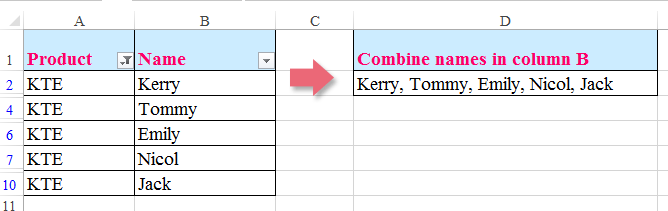
Concaténer uniquement les valeurs des cellules visibles dans une seule cellule avec un code VBA
 Concaténer uniquement les valeurs des cellules visibles dans une seule cellule avec un code VBA
Concaténer uniquement les valeurs des cellules visibles dans une seule cellule avec un code VBA
Vous pouvez créer une Fonction Définie par l'Utilisateur pour résoudre ce problème, veuillez suivre les étapes ci-dessous :
1. Maintenez enfoncées les touches ALT + F11 pour ouvrir la fenêtre Microsoft Visual Basic for Applications.
2. Cliquez sur Insérer > Module, puis collez le code suivant dans la fenêtre du Module.
Code VBA : Concaténer uniquement les valeurs des cellules visibles :
Private Function ConcatenateVisible(xRg As Variant, sptChar As String)
'Updateby Extendoffice
Dim rg As Range
For Each rg In xRg
If (rg.EntireRow.Hidden = False) And (rg.EntireColumn.Hidden = False) Then
ConcatenateVisible = ConcatenateVisible & rg.Value & sptChar
End If
Next
ConcatenateVisible = Left(ConcatenateVisible, Len(ConcatenateVisible) - Len(sptChar))
End Function
3. Ensuite, enregistrez et fermez ce code, revenez à la feuille de calcul, et entrez cette formule : =concatenatevisible(B2:B10,"-") (B2:B10 est la plage de données filtrées que vous souhaitez combiner, “-” est le séparateur pour séparer les valeurs combinées, vous pouvez les modifier selon vos besoins.) dans une cellule vide où vous souhaitez placer le résultat combiné, puis appuyez sur la touche Entrée pour obtenir le résultat. Voir capture d'écran :
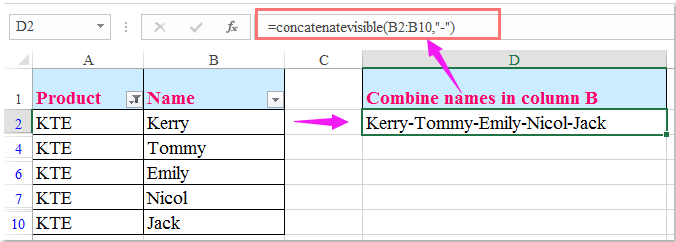
Remarque : Avec cette Fonction Définie par l'Utilisateur, le résultat combiné changera dynamiquement avec vos données filtrées, par exemple, si vous filtrez le Produit KTO, votre résultat combiné sera modifié pour correspondre aux nouvelles données filtrées. Voir capture d'écran :
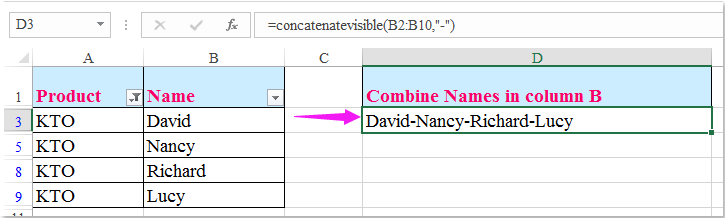
Meilleurs outils de productivité pour Office
Améliorez vos compétences Excel avec Kutools pour Excel, et découvrez une efficacité incomparable. Kutools pour Excel propose plus de300 fonctionnalités avancées pour booster votre productivité et gagner du temps. Cliquez ici pour obtenir la fonctionnalité dont vous avez le plus besoin...
Office Tab apporte l’interface par onglets à Office, simplifiant considérablement votre travail.
- Activez la modification et la lecture par onglets dans Word, Excel, PowerPoint, Publisher, Access, Visio et Project.
- Ouvrez et créez plusieurs documents dans de nouveaux onglets de la même fenêtre, plutôt que dans de nouvelles fenêtres.
- Augmente votre productivité de50 % et réduit des centaines de clics de souris chaque jour !
Tous les modules complémentaires Kutools. Une seule installation
La suite Kutools for Office regroupe les modules complémentaires pour Excel, Word, Outlook & PowerPoint ainsi qu’Office Tab Pro, idéal pour les équipes travaillant sur plusieurs applications Office.
- Suite tout-en-un — modules complémentaires Excel, Word, Outlook & PowerPoint + Office Tab Pro
- Un installateur, une licence — installation en quelques minutes (compatible MSI)
- Une synergie optimale — productivité accélérée sur l’ensemble des applications Office
- Essai complet30 jours — sans inscription, ni carte bancaire
- Meilleure valeur — économisez par rapport à l’achat d’add-ins individuels